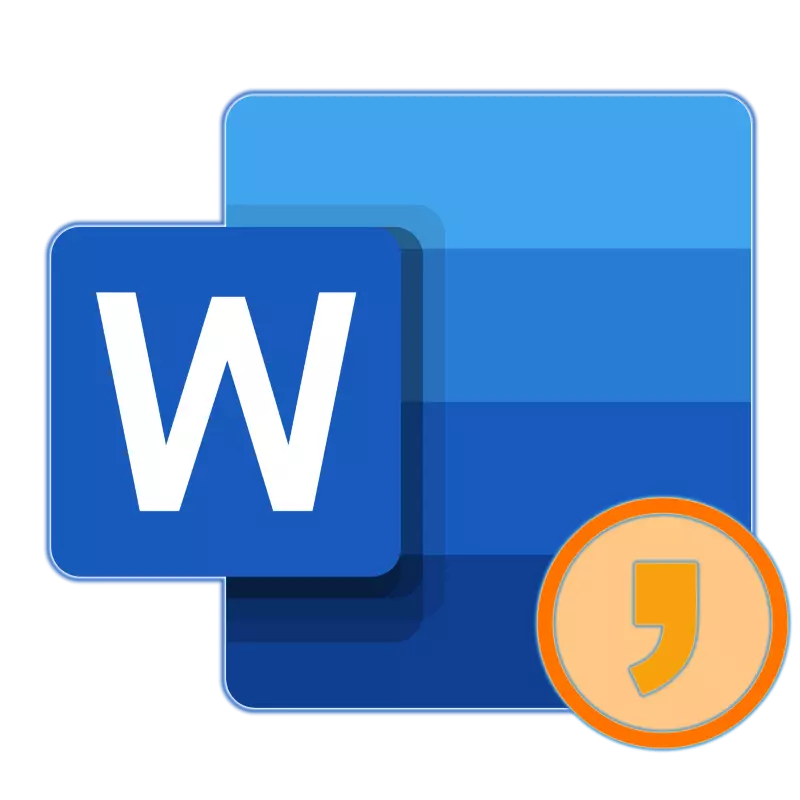
Apostrophe minangka tandha ora ana ejaan, duwe jinis semikol. Iki digunakake ing macem-macem fungsi, uga ing surat akpabent saka macem-macem basa, kalebu Inggris lan Ukrainia. Sampeyan bisa nyelehake tandha murpastrophe ing Microsoft Word, lan dina iki kita bakal nyritakake babagan carane nindakake.
Cara 2: Nambahake simbol
Yen ana sebab, metode sing diterangake ing ndhuwur ora cocog karo sampeyan utawa, sing uga bisa, tombol nganggo huruf "E" mung ora bisa digunakake, sampeyan bisa nambah tandha - liwat insert "simbol" Menu. Perlu dielingake ing basa iki, sampeyan langsung nambah tandha sing dibutuhake, lan ora ana sing kudu dibusak, amarga kadhangkala kedadeyan ing tombol "e", amarga sampeyan ora kudu ngganti basa input.
- Klik ing papan dokumen ing ngendi murtad kudu, lan pindhah menyang tab "Pasang".
- Pencet tombol "Symbol", sing ana ing klompok "simbol", banjur pilih "simbol liyane" ing menu gulung mudhun.
- Ing jendhela sing bakal mbukak, pilih pesawat "Surat Ngganti Spasi". Tandha murtad iki bakal ana ing tali pertama jendela kanthi simbol kasebut.
- Klik kanggo nyorot banjur klik tombol "Tempel". Nutup kothak dialog yen ora perlu ngetik karakter.
- Apostrof bakal ditambahake ing dokumen sing wis ditemtokake sing dituduhake.
- Klik ing papan sing kudu diluncurake tandha ejaan, lan ngalih menyang Inggris.
- Ketik kode khusus "02BC" tanpa kuotasi.
- Aja pindhah saka papan iki lan ora nyetel papan, penet "Alt + X" ing keyboard. Tumindake iki enggal ngganti kode sing mlebu kanggo tandha murtad.
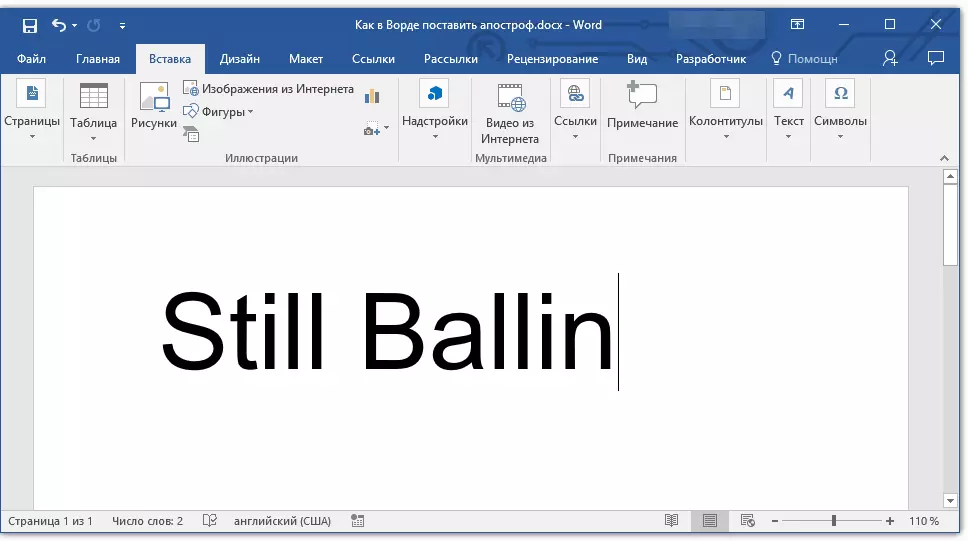
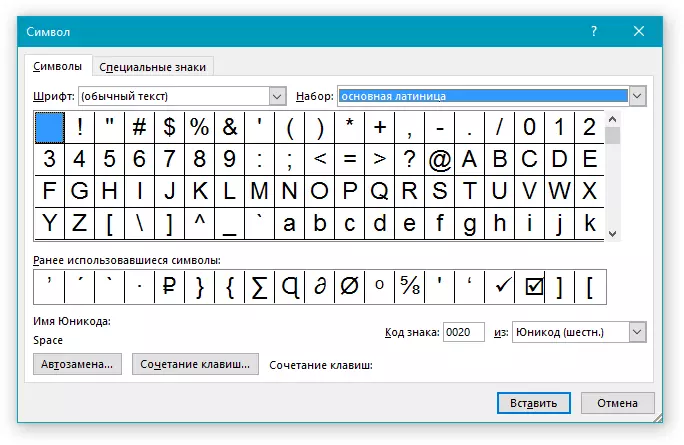
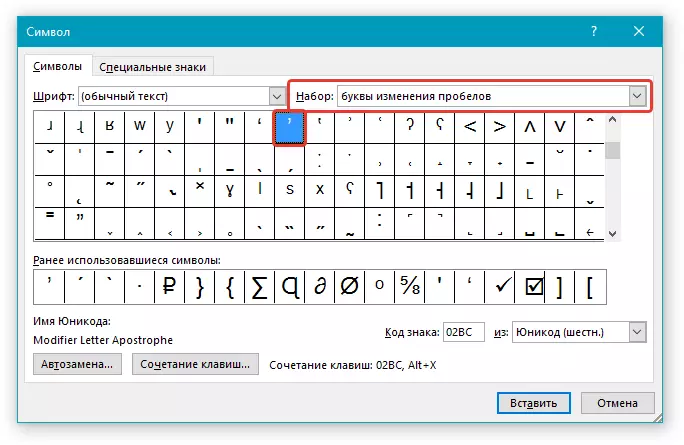
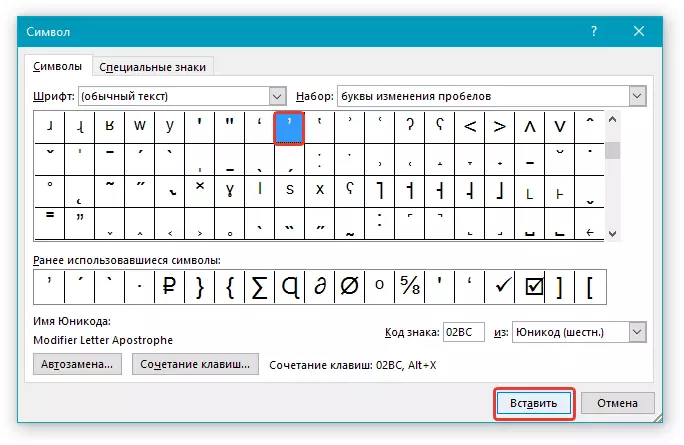
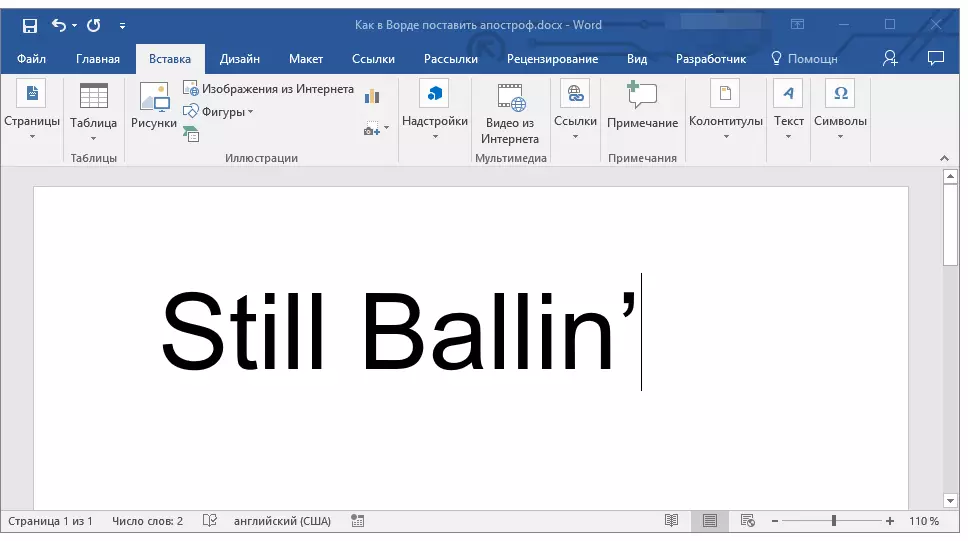
Disaranake paling ora kanggo kepentingan lan pangembangan umum kanggo ngerti dhewe kanthi isi "simbol" bagean, amarga ing saliyane ing tandha-tandha lan karakter liyane sing ilang Kunci standar, nanging kadhangkala perlu nalika ngetik teks. Topik Artikel sing didhukung topik iki ing situs web kita.
Cara 3: Ketik lan Code Transformasi
Yen sampeyan wis kenal karo artikel ing ndhuwur, utawa paling ora weruh, saliyane karakter kasebut, sing ditampilake ing sisipan sisipan ing tembung, bisa uga ngerti manawa saben wong duwe kode unik dhewe. Bisa kalebu nomer mung utawa nomer kanthi huruf Latin, sing, nggunakake salah siji saka rong kombinasi kunci sing gampang, bisa diowahi dadi tandha sing dikarepake. Ngerti informasi iki, sampeyan bisa kanthi gampang nyelehake apostrophe.
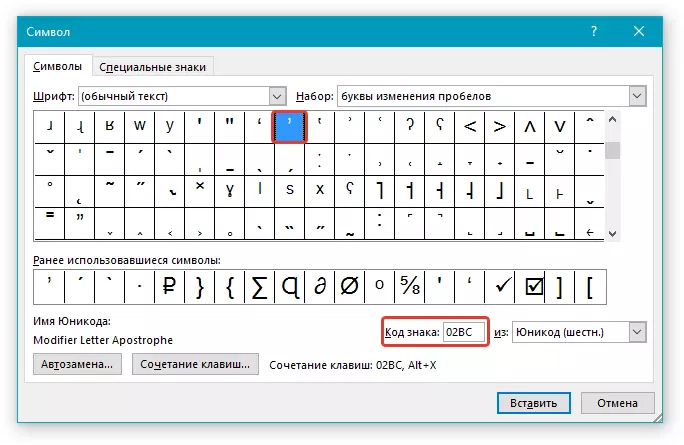
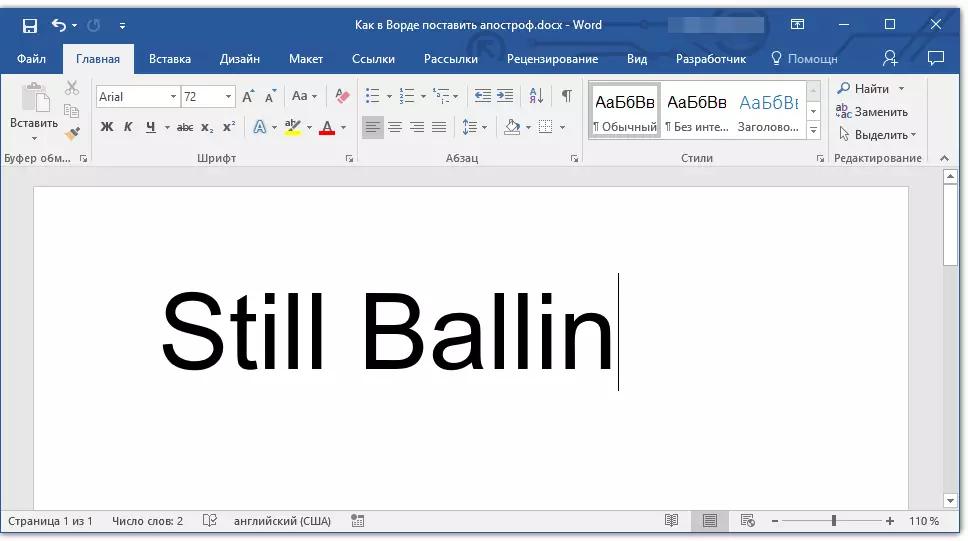
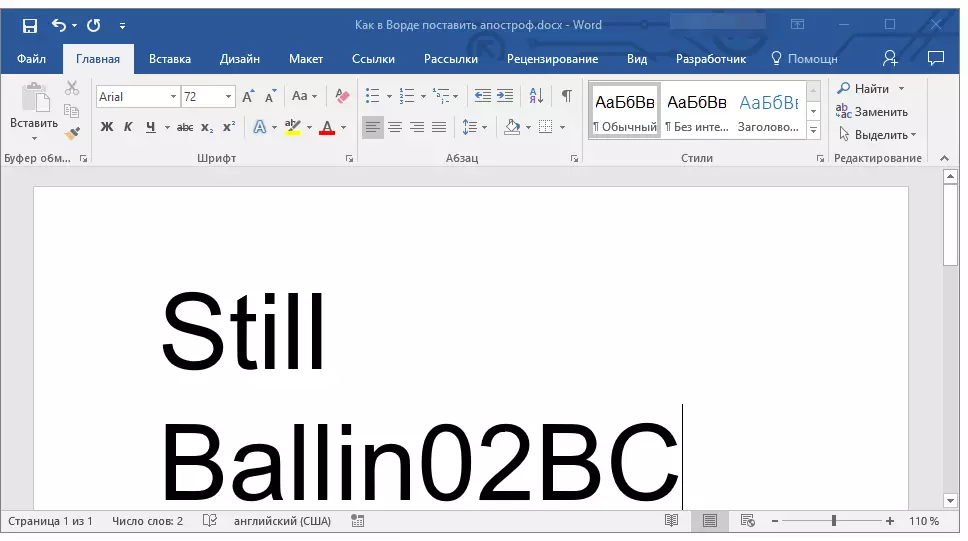
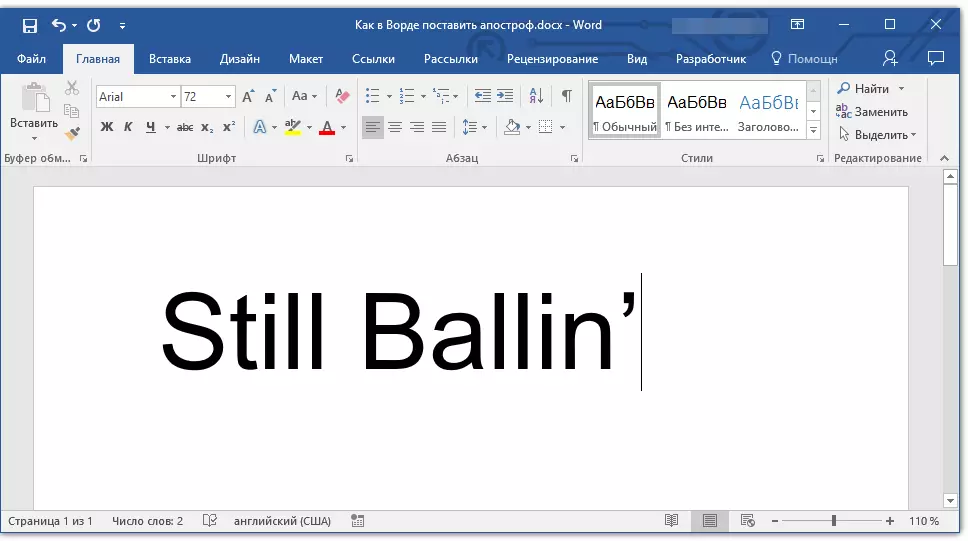
Kaya ing kasus sisip sing dibahas ing ndhuwur, yen sampeyan mriksa kanthi tliti paling ora (sampeyan kasengsem) bagean program iki, sampeyan bisa sinau babagan cara tartamtu sing ora ana ing keyboard.
Piwulang: Kunci Panas ing Word
Kesimpulan
Babagan iki, artikel cilik kita teka nganti pungkasan. Saiki sampeyan ngerti carane Microsoft Word nyelehake tandha murtad kanthi nggunakake keyboard utawa menu editor teks sing kapisah sing ngemot karakter gedhe.
